So richten Sie Messenger-Bot-Abonnenten mit Facebook-Anzeigen neu aus: Social Media Examiner
Facebook Messenger Facebook Bots Facebook / / September 26, 2020
 Hast du einen Facebook Messenger Bot? Haben Sie darüber nachgedacht, Ihre Bot-Abonnenten mit Facebook-Anzeigen neu auszurichten?
Hast du einen Facebook Messenger Bot? Haben Sie darüber nachgedacht, Ihre Bot-Abonnenten mit Facebook-Anzeigen neu auszurichten?
In diesem Artikel erfahren Sie, wie Sie benutzerdefinierte und ähnliche Bot-Zielgruppen für die Ausrichtung von Facebook-Anzeigen erstellen.
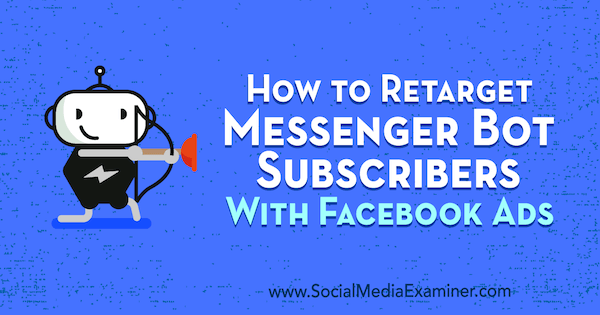
Warum Retarget Messenger Bot-Abonnenten?
Es gibt kein wärmeres Publikum als ein Facebook Messenger Bot Publikum. Diese Benutzer sind in der Regel sehr engagiert und mit Ihrem Unternehmen und Ihren Inhalten bestens vertraut, sodass sie ein ideales Publikum für sie sind Vermarktung Ihrer bezahlten Produkte. Wenn Sie sich an wärmere Zielgruppen wenden, werden Sie feststellen, dass Sie eine höhere Conversion-Rate erzielen und Ihre Anzeigen weniger kosten.
Wenn du benutzt ManyChat Um Ihren Messenger-Bot zu verwalten, können Sie Exportieren Sie Ihre Bot-Abonnentenliste von der Plattform und benutze es umErstellen Sie eine benutzerdefinierte Facebook-Zielgruppe.
Es ist nicht nur ein warmes Publikum, sondern hat auch eine Importrate von 100%, da die Daten, die Sie aus ManyChat exportieren, die Facebook-Benutzer-ID-Nummer sind, die an das Facebook-Profil gebunden ist. Der einzige Grund, warum eine Facebook-Benutzer-ID-Nummer nicht in Ihre benutzerdefinierte Zielgruppe importiert wird, besteht darin, dass diese Person nicht mehr auf Facebook aktiv ist.
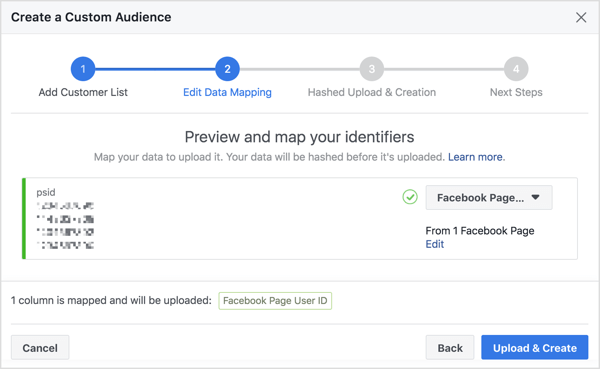
Darüber hinaus können Sie Erstellen Sie eine ähnliche Zielgruppe basierend auf Ihrer benutzerdefinierten Zielgruppe. Während die benutzerdefinierte Zielgruppe eine nahezu Replik Ihrer Abonnenten ist, besteht die gleichartige Zielgruppe aus Personen, die Ihren Abonnenten sehr ähnlich sind. Wenn Sie diese Zielgruppe ansprechen, können Sie Ihre Abonnentenbasis mit gleichgesinnten Benutzern erweitern.
Schauen wir uns nun an, wie Sie Ihre Bot-Abonnentendaten aus ManyChat exportieren, damit Sie benutzerdefinierte und gleichartige Zielgruppen erstellen und Ihre Anzeigen zur richtigen Zeit den richtigen Personen zeigen können.
# 1: Facebook Messenger Bot-Abonnentendaten exportieren
Der erste Schritt besteht darin, die Abonnentendaten Ihres Messenger-Bots aus ManyChat zu exportieren.
Um dies zu tun, Melden Sie sich bei ManyChat an und Navigieren Sie zu Ihrer Registerkarte "Zielgruppe" im linken Menü. Sie dann Sehen Sie sich eine Liste aller Ihrer Messenger-Bot-Abonnenten an.
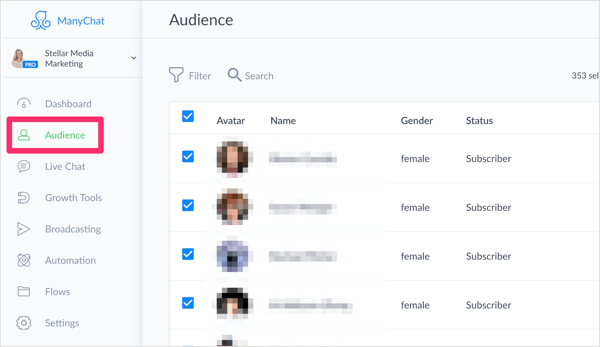
Wenn Sie eine große Abonnentenliste haben und diese vor dem Export segmentieren möchten, Klicken Sie auf das Filtersymbol und dann Klicken Sie auf + Bedingung.
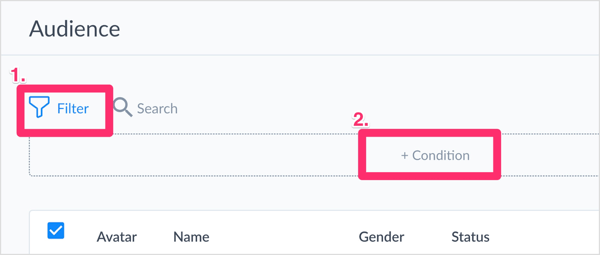
Von hier aus können Sie Wählen Sie eine beliebige Anzahl von Tags, Segmentierungen und Bedingungen aus.
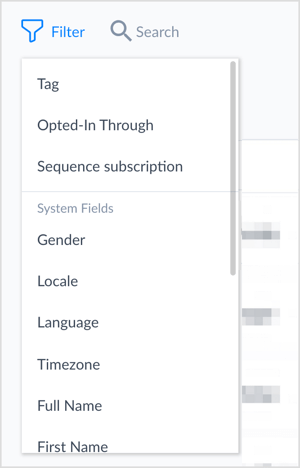
Wenn Sie planen, basierend auf dieser Liste Facebook-ähnliche Zielgruppen zu erstellen, Stellen Sie sicher, dass Ihr Datensatz (a.k.a. Benutzerliste) groß genug ist. Der Mindestdatensatz beträgt 100 Benutzer. Dies bedeutet, dass 100 Personen erfolgreich in Ihre Liste importiert werden müssen, um eine ähnliche Zielgruppe zu erstellen.
Denken Sie daran, dass Ihre Liste umso besser ist, je größer Ihr Datensatz ist. Lookalike-Zielgruppen sind genauer, wenn Facebook viel über Ihre Zielgruppe weiß. Sie werden wahrscheinlich auch niedrigere Anzeigenkosten und höhere Conversions für Ihre Anzeigen sehen.
Natürlich können Sie auch einfach Ihre gesamte Abonnentenliste exportieren, was ebenfalls in Ordnung ist.
Sobald Sie die Liste haben, die Sie exportieren möchten, Klicken Sie auf Massenaktionen und Wählen Sie PSIDs exportieren aus dem Dropdown-Menü. Die Daten, die Sie exportieren (PSIDs oder IDs mit Seitenbereich), sind die ID-Nummern, die erstellt werden, wenn Benutzer mit dem Messenger Ihrer Facebook-Seite interagieren.
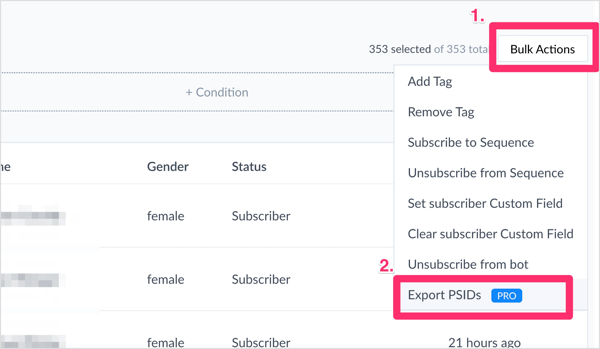
Um Zugriff auf die Funktion "PSIDs exportieren" zu erhalten, müssen Sie ein Upgrade auf ein ManyChat Pro-Konto durchführen. Der Pro-Plan enthält viele erstaunliche Tools und beginnt bei nur 10 US-Dollar pro Monat für bis zu 500 Abonnenten.
# 2: Importieren Sie Ihre Messenger Bot-Abonnentendaten, um eine benutzerdefinierte Facebook-Zielgruppe zu erstellen
Sobald Sie Ihre Liste der Facebook-Benutzer-IDs in einer CSV-Datei haben, können Sie sie verwenden Erstellen Sie eine benutzerdefinierte Zielgruppe. Öffnen Sie den Facebook Ads Manager und Wählen Sie Zielgruppen unter Vermögenswerte.
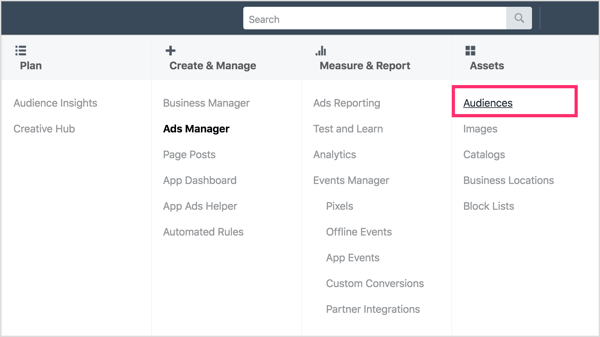
Wenn das Zielgruppen-Dashboard geöffnet wird, Klicken Sie auf Zielgruppe erstellen und dann Wählen Sie Benutzerdefinierte Zielgruppe aus dem Dropdown-Menü.
Holen Sie sich YouTube Marketing Training - Online!

Möchten Sie Ihr Engagement und Ihren Umsatz mit YouTube verbessern? Nehmen Sie dann an der größten und besten Versammlung von YouTube-Marketingexperten teil, die ihre bewährten Strategien teilen. Sie erhalten eine schrittweise Live-Anleitung, auf die Sie sich konzentrieren können YouTube-Strategie, Videoerstellung und YouTube-Anzeigen. Werden Sie zum YouTube-Marketing-Helden für Ihr Unternehmen und Ihre Kunden, während Sie Strategien implementieren, die nachgewiesene Ergebnisse erzielen. Dies ist eine Live-Online-Schulungsveranstaltung Ihrer Freunde bei Social Media Examiner.
KLICKEN SIE HIER FÜR DETAILS - VERKAUF ENDET AM 22. SEPTEMBER!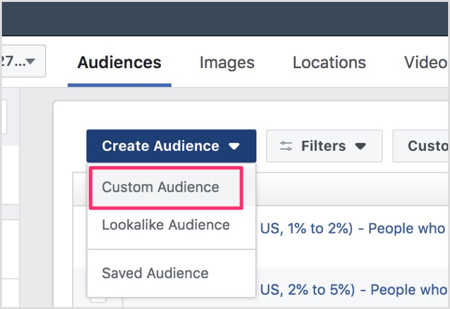
Da Sie die aus ManyChat exportierte CSV-Datei verwenden möchten, Wählen Sie Kundendatei als Grundlage für die benutzerdefinierte Zielgruppe, die Sie erstellen.
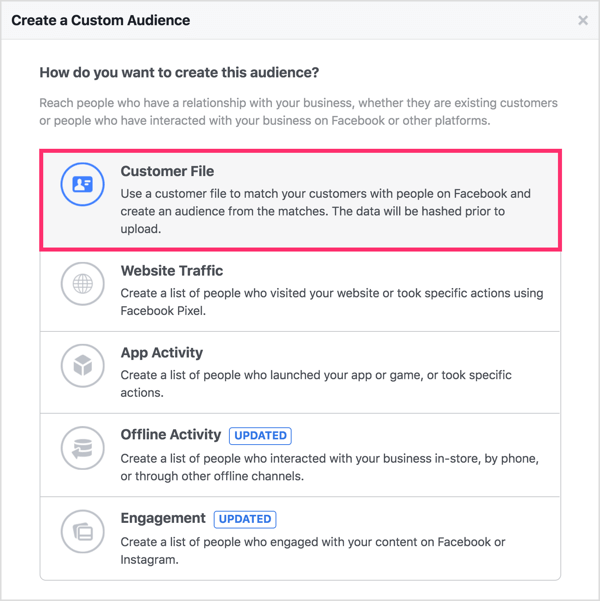
Dann Wählen Sie Kunden aus Ihrer eigenen Datei hinzufügen oder Daten kopieren und einfügen.
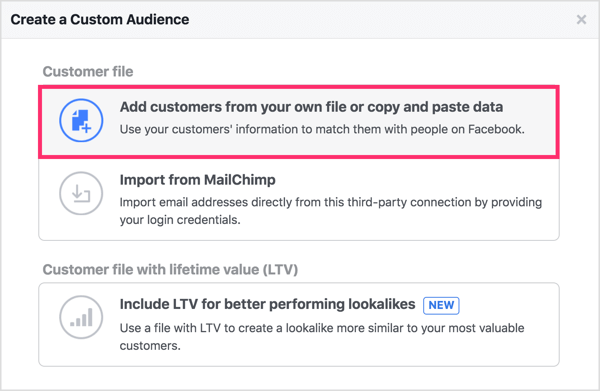
Jetzt bereiten Sie Ihre Datei vor. Klicken Sie auf Ursprung dieses Uploads auswählen und Wählen Sie die Quelle Ihrer Daten. In diesem Fall stammt es von einem Partner (ManyChat).
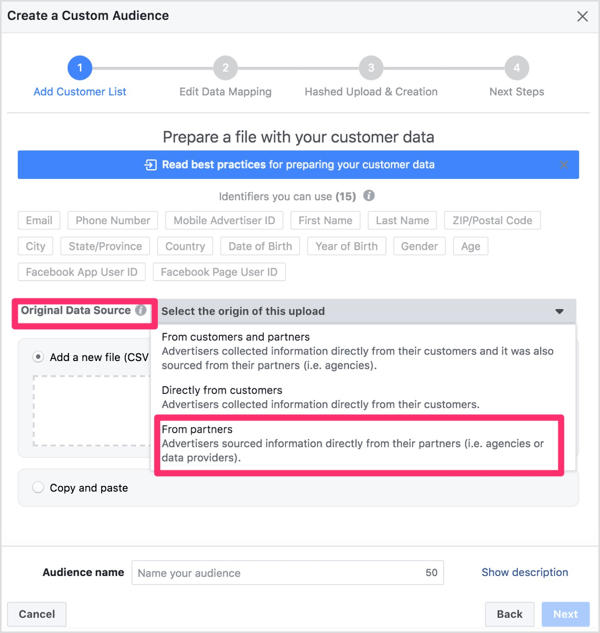
Dann Klicken Sie auf Datei hochladen und Navigieren Sie zu Ihrer CSV-Datei. Wenn du fertig bist, Weiter klicken.
Facebook zeigt Ihnen eine Vorschau der Kennungen, mit denen Ihre Daten zugeordnet werden. Aus dem Dropdown-Menü Wählen Sie Facebook Page User ID.
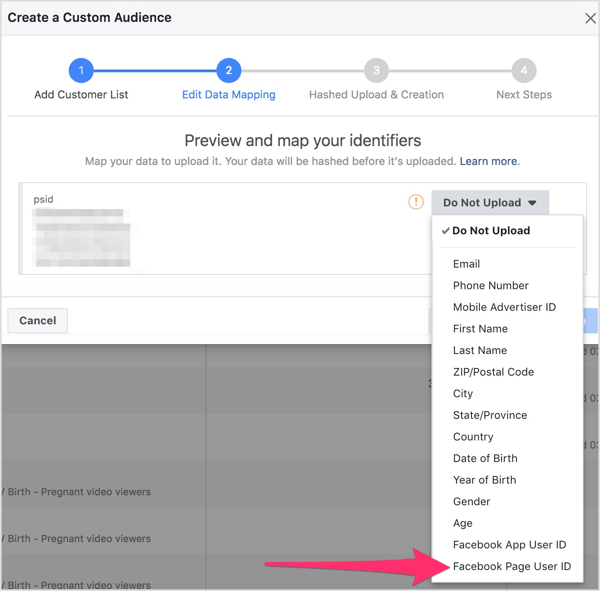
Möglicherweise stellen Sie fest, dass Sie noch nicht in der Lage sind, Ihre Daten hochzuladen. Dies liegt daran, dass die Daten immer noch nicht zugeordnet sind. Um dies zu tun, Klicken Sie auf den Link Facebook-Seiten-IDs eingeben.
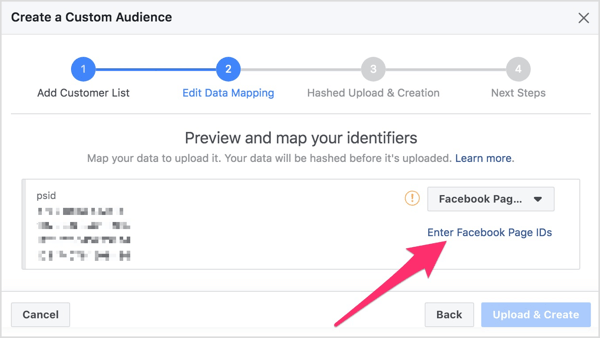
Im Popup-Feld Geben Sie die Seiten-ID ein, die der mit ManyChat verknüpften Facebook-Seite entspricht wo Sie diese Daten erhalten haben.
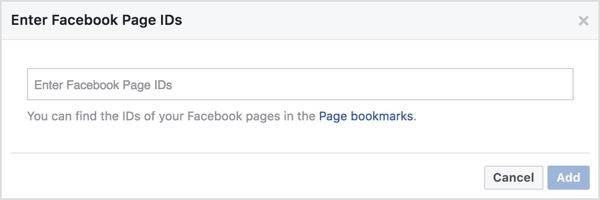
Durch die Zuordnung der Daten wird sichergestellt, dass Werbetreibende nicht unangemessen Daten importieren, die ihnen nicht gehören, und die Datenschutzstandards für Facebook-Nutzer eingehalten. Mit anderen Worten, Facebook möchte nicht, dass Sie Daten von verschiedenen Unternehmensseiten in ein Anzeigenkonto importieren. Dieser Schritt stellt sicher, dass die Daten, die Sie importieren, zu der Seite gehören, mit der der Endbenutzer ursprünglich interagiert hat.
Zu Finden Sie Ihre Seiten-ID-Nummer, Gehen Sie zum Abschnitt "Info" Ihrer Seite und nach unten scrollen. Sie werden es dort sehen. Kopieren Sie es und fügen Sie es in das Popup-Fenster ein und Klicken Sie auf Hinzufügen.
Wenn du fertig bist, Klicken Sie auf Hochladen und erstellen um Ihr individuelles Publikum aufzubauen.
# 3: Erstellen Sie eine Lookalike-Zielgruppe basierend auf Ihrer benutzerdefinierten Zielgruppe
Auf der Seite, die bestätigt, dass Ihre Zielgruppendaten hochgeladen wurden, wird die Option angezeigt Erstellen Sie ein ähnliches PublikumDies kann Ihnen helfen, Ihre Messenger-Bot-Abonnentenliste weiter auszubauen. Wie bereits erwähnt, muss Ihre benutzerdefinierte Zielgruppenliste mindestens 100 Benutzer haben, um eine ähnliche Zielgruppe zu erstellen.
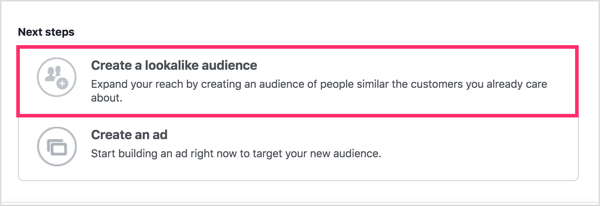
Alternativ können Sie über das Zielgruppen-Dashboard eine ähnliche Zielgruppe erstellen. Klicken Sie auf Zielgruppe erstellen und wählenLookalike-Publikum aus dem Dropdown-Menü.
Im Fenster "Lookalike-Zielgruppe erstellen" Wählen Sie die benutzerdefinierte Zielgruppe aus, die Sie zum Erstellen Ihrer ähnlichen Zielgruppe verwenden möchten. Facebook füllt automatisch den Ort aus, an dem sich der größte Teil Ihres idealen Kundenstamms befindet. Sie können dies jederzeit ändern, um einen anderen Ort anzuvisieren.
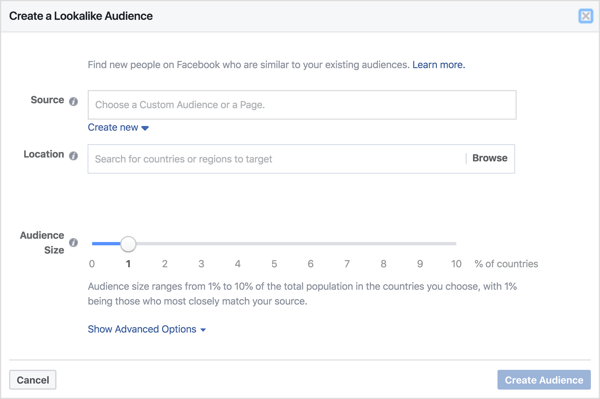
Nächster, Ziehen Sie den Schieberegler, um Ihre Zielgruppengröße auszuwählen. Eine Zielgruppengröße von 1% ist Ihrer Quellgruppe am ähnlichsten, und wenn Sie sich auf 10% bewegen, wird Ihre Zielgruppe breiter. Ic hempfehle, dass du Erstellen Sie mehrere Zielgruppen basierend auf Ihrer Zielgruppenliste um Ihnen mehrere Optionen zum Testen in Ihren Facebook-Anzeigen zu geben.
Wenn Sie mit der Auswahl der Parameter für Ihr gleichartiges Publikum fertig sind, Klicken Sie auf Zielgruppe erstellen.
# 4: Führen Sie Ihre Kampagnen aus
Sobald Sie Ihre benutzerdefinierten und ähnlichen Zielgruppen erstellt haben, Richten Sie Ihre Facebook-Kampagnen ein wie du es normalerweise tun würdest und Richten Sie sich an die gerade erstellten Zielgruppen. Ihr benutzerdefiniertes Publikum ist ein sehr warmes Publikum, daher ist es das beste Publikum, an das Sie verkaufen können. Ihr gleichartiges Publikum ist ideal, um Ihre Abonnentenbasis zu vergrößern und Benutzer für Sie zu begeistern, bevor Sie Ihre Produkte oder Dienstleistungen für sie bereitstellen.
Klicken Sie hier, um zu erfahren, wie Sie eine Facebook Messenger-Bot-Sequenz erstellen, um Abonnenten automatisch wertvolle und relevante Inhalte zu senden.
Was denkst du? Haben Sie versucht, Ihre Messenger-Bot-Abonnentendaten aus ManyChat zu exportieren, um benutzerdefinierte Facebook-Zielgruppen zu erstellen? Haben Sie die Daten vor dem Export segmentiert? Bitte teilen Sie Ihre Gedanken in den Kommentaren unten.
